欢迎使用Small PDF转换成WORD转换器,这里为您提供SmallPDF转换器最新资讯以及SmallPDF转换器 相关基础教程、使用技巧、软件相关知识、软件激活、升级及常见问题等帮助。
发布时间:2025-01-09 10:16:59
在日常的学习和工作时候,经常会遇到将PPT转为PDF文件,这是因为PDF格式的文件具有兼容性广、易读性强、安全性高等特色,能够在不同的设备上以较高的质量查看和共享。那么,PPT如何直接转为PDF文件呢?其实这个问题无需担心,下面就来分享六个操作起来很实用的方法,一起来看下吧。

一、新增导出功能
微软最新版的PowerPoint工具,增加了导出为PDF的功能。然的操作简单,只需打开PPT文件,在文件菜单里选择“另存为”或“导出”选项,然后挑选PDF格式,转换就会自动进行。整个过程不复杂,不需要额外安装软件,对熟悉Office的用户来说非常方便。而且,这个功能还能保证PPT的页面布局和字体格式不变,生成的PDF文件通常不会出现乱码。如果说您未发现该功能,可在设置中检查有关联组件是否关闭,并重新启动它。
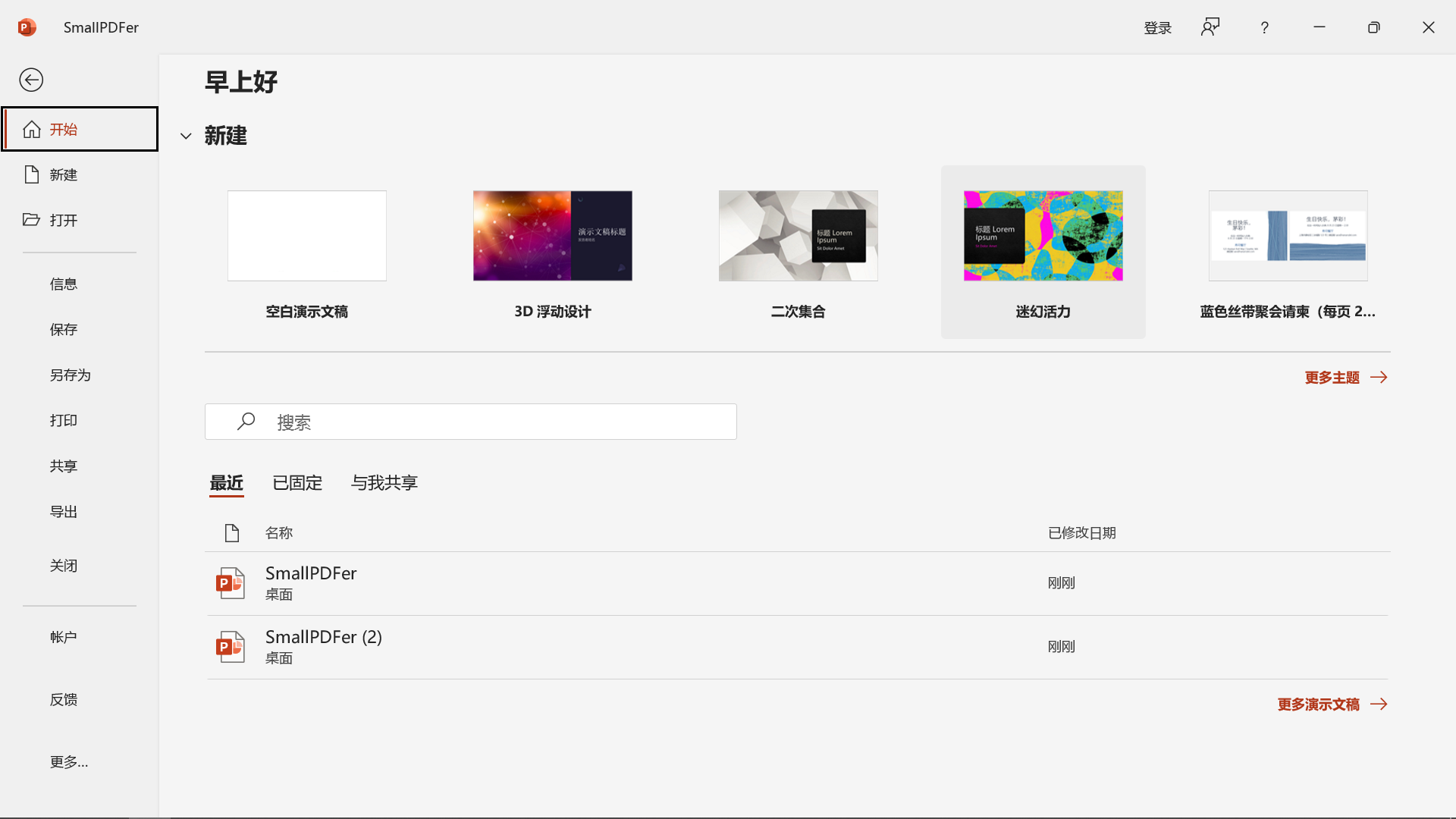
二、使用专业程序
其次,市面上存在许多高效的PPT转PDF专用软件,其它们大都具备简洁明了且功能丰富的特色,并且被广泛应用于大量文件的转换工作中,不仅可实现迅速转化,而且具备基本PDF编辑功能,提高了效率和准确性。但是,却因为所具备类似功能的资源数量很大,如果说您不确定哪一款转换的效果比较好,可以直接试试看“SmallPDFer”这款。
具体转换操作:
步骤1、在自己的电脑上面将已将安装好的“SmallPDFer”双击打开,然后再点击软件主界面中的“文件转PDF”功能选项。将“文件转PDF”功能页面成功的打开来以后,点击左边功能列表中的“PPT转PDF”功能选项。
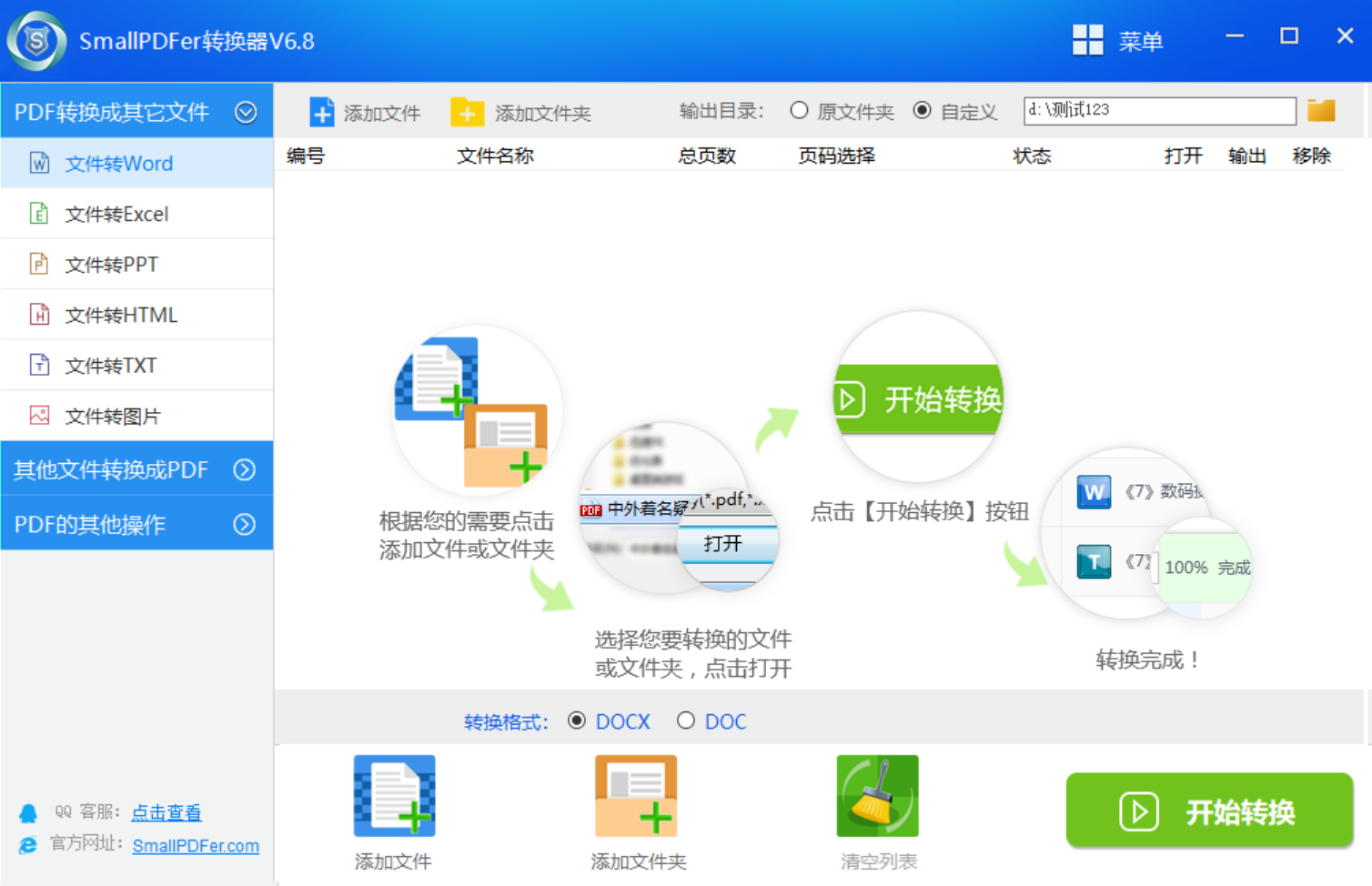
步骤2、然后直接的点击“添加文件”按钮,这样您也就能够将所有需要转换的PPT文稿统一的上传到软件里面去。而且这个软件里面你是可以上传多个PPT文件的,毕竟它是能够批量的进行转换的,也就是点击“添加文件”的方式来搞定。
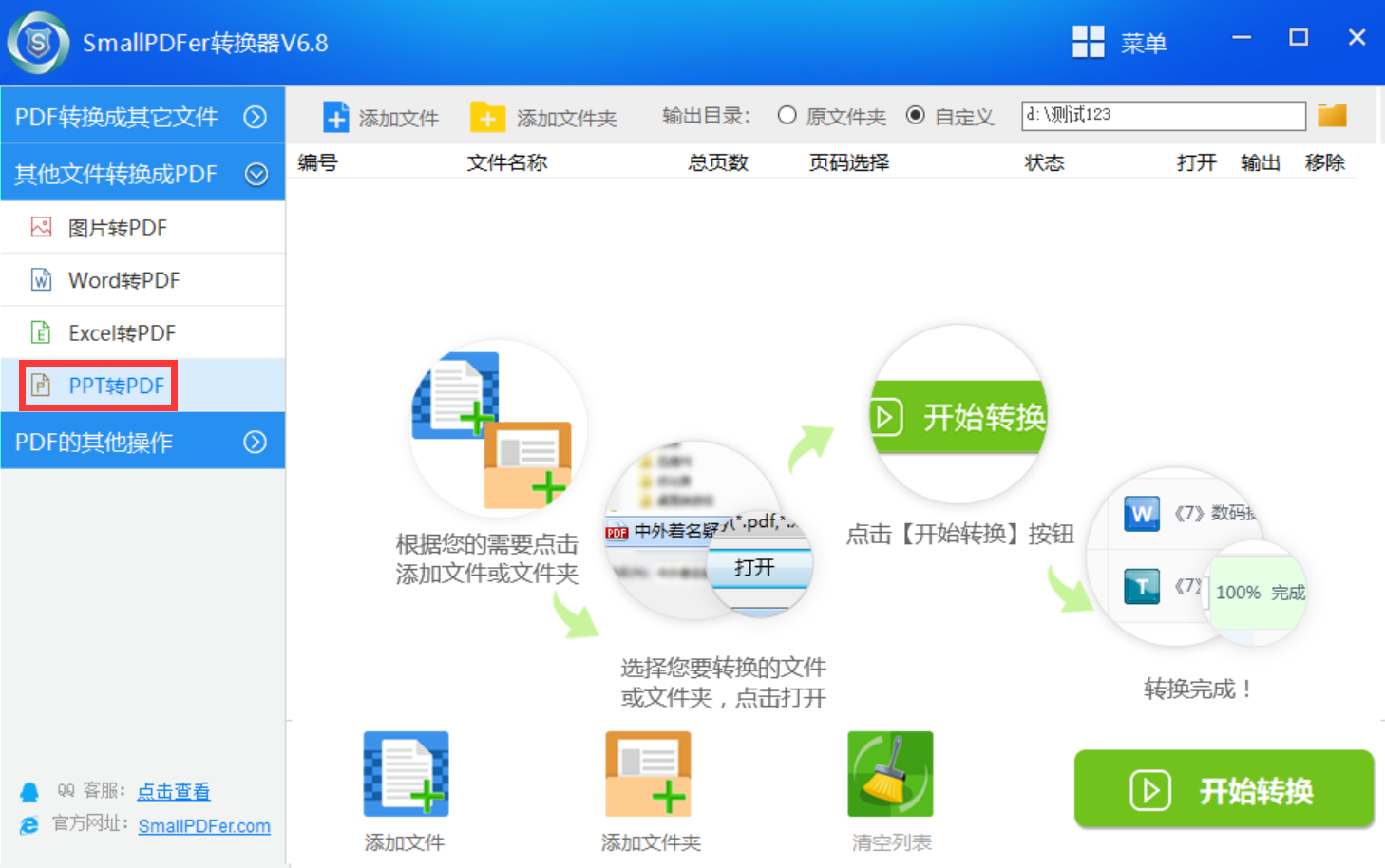
步骤3、在所有需要转换的PPT文稿成功的添加到了软件中之后,你就可以直接的点击“开始转换”按钮,来启动转换程序。当软件中的转换程序已经成功地完成了以后,就会将输出文件夹自动的打开来,而且还能够在这个文件夹当中,也是能够查看到转换之后的PDF文件了。
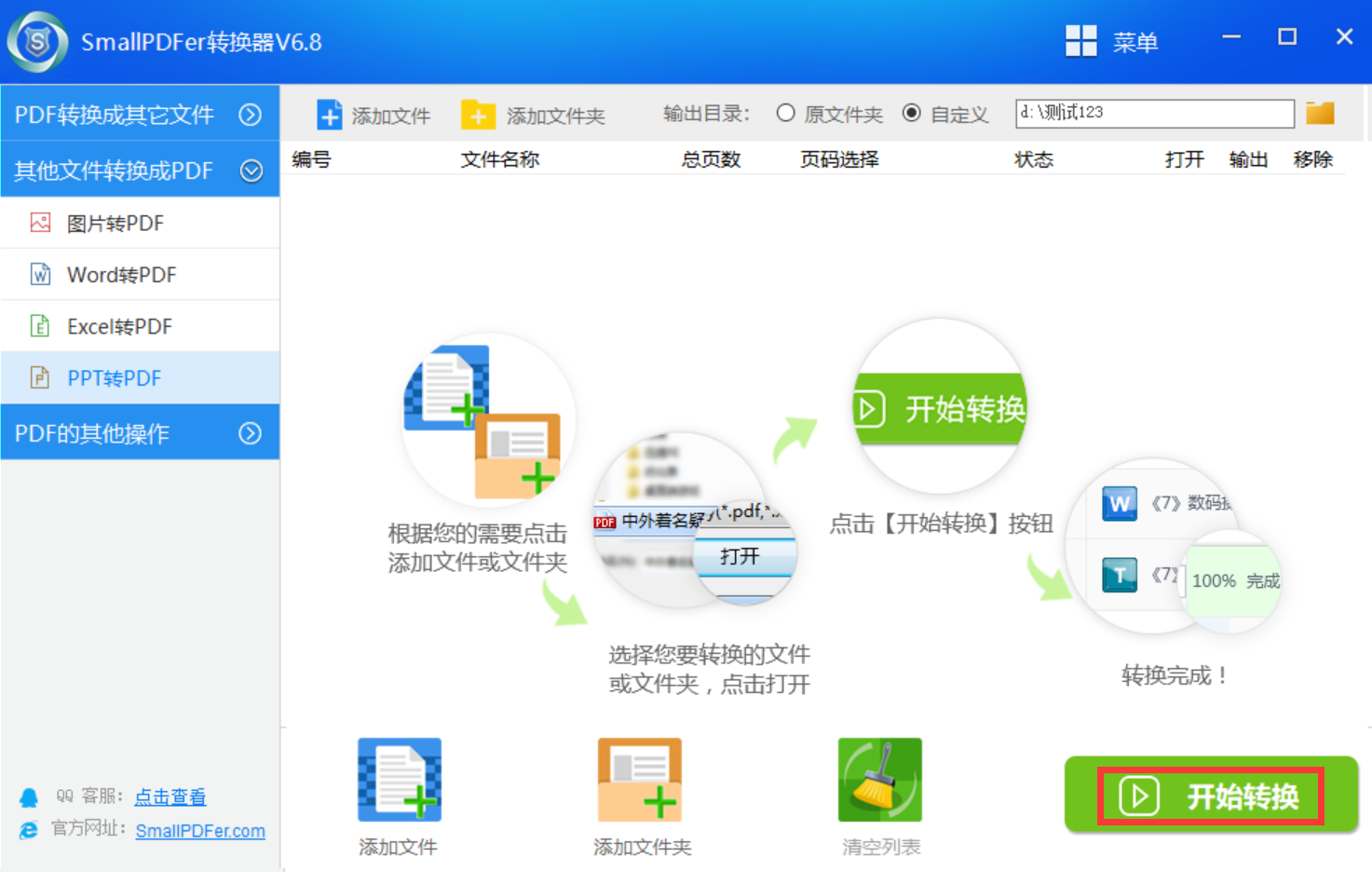
三、选择Acrobat工具
Adobe Acrobat是一款针对PDF文档处理的软件,在安装完成之后,用户可以轻松地打开文件。接着,只需要将PPT文件拖拽至软件的操作界面当中。软件会自动识别PPT内容,并直接将其转换成PDF格式。使用Adobe Acrobat进行转换,生成的PDF文件质量上乘,同时支持编辑和标注等功能。目前,它能准确转换PPT内容,表格、图表等特殊元素的转换也做得很好。但是其软件体积较大,如果说仅仅是为了转换PPT到PDF而安装,似乎不太划算。
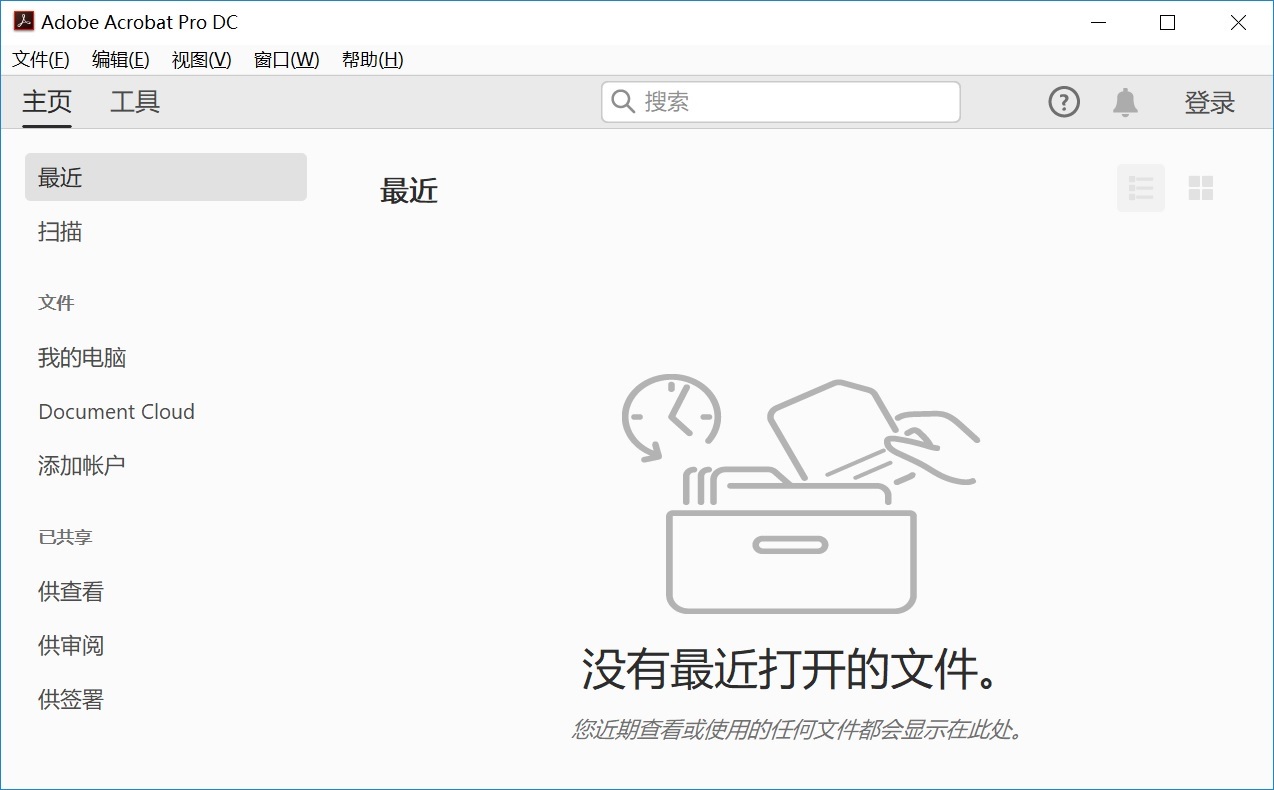
四、借助在线平台
此外,市面上还有很多操作快捷的在线平台,通过它们只需访问官网首页,便能看到PPT转PDF的转换选项。只需上传PPT文件,系统便会自动执行转换。转换过程中,网站确保文件安全,且转换速度极快。此外,使用此工具无需在电脑上安装额外软件,且不占用本地存储资源。但是,这种类似的资源也存在不足,比如缺少网络支持时,转换工作便无法启动。
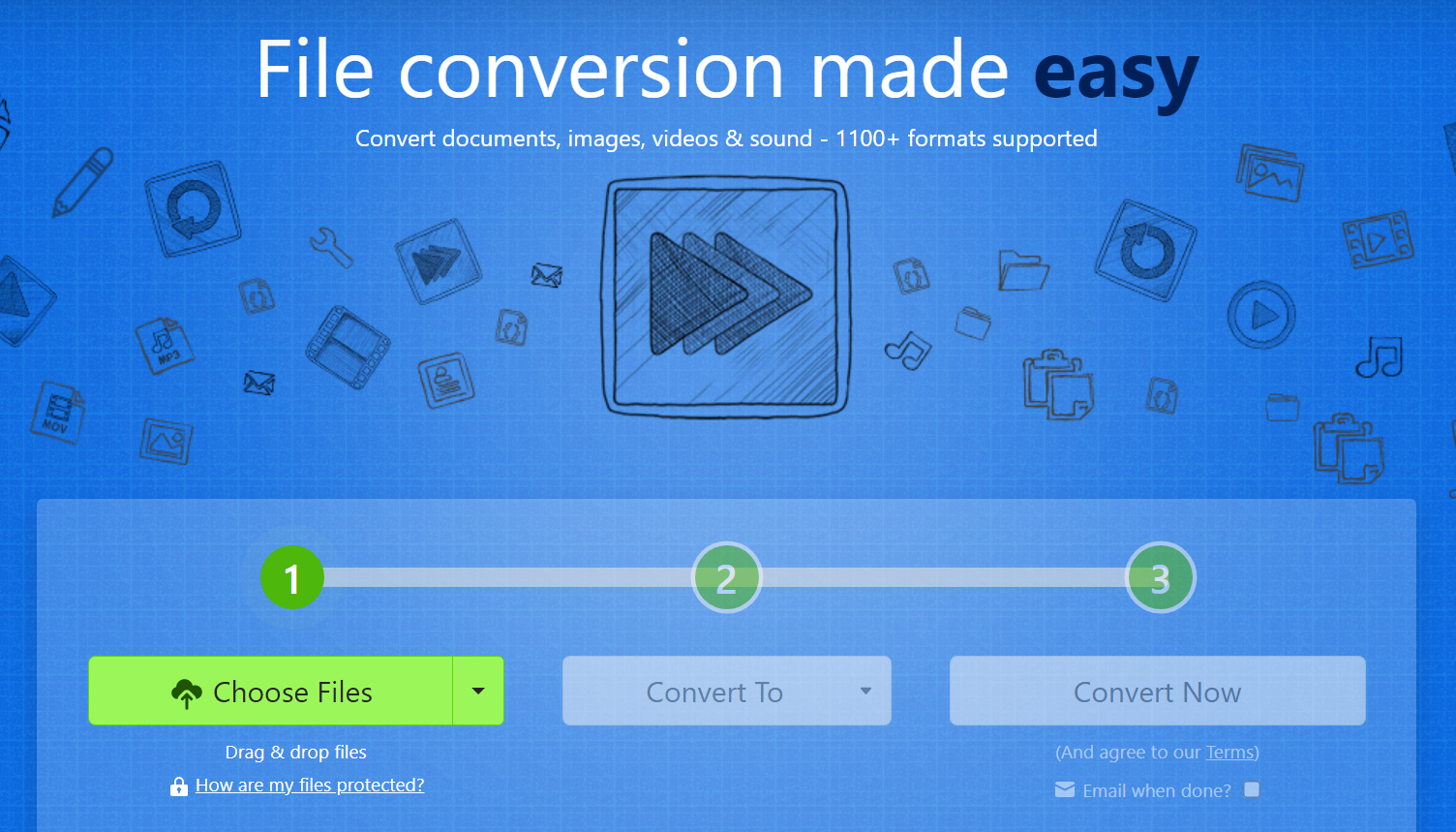
五、尝试办公软件
当然了,在现如今的国内,WPS办公软件颇受欢迎。使用它打开PPT文件后,文件菜单中会出现保存或另存为的选项。用户可以选择PDF格式进行导出。WPS的转换功能与微软的PowerPoint相当接近。此外,对于国内用户而言,WPS在操作界面和功能使用上可能更贴近使用习惯,这主要是因为它更适应我国用户的操作习性。但是,在将PPT转换为PDF的过程中,有时会出现动画效果无法保存的情况。尽管转换后的PPT内容与原始的微软PowerPoint相比,还原度较高,但这个问题我们仍需重视。
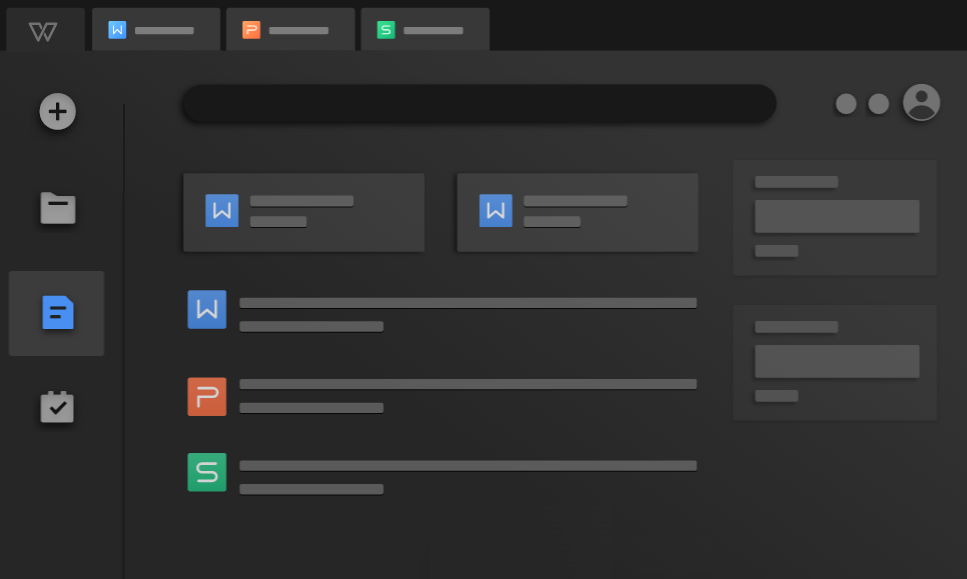
六、尝试打印操作
除了上面分享的五个方法以外,通过系统打印机的模拟打印功能也能实现PPT转PDF文件的需求。首先,需打开PPT文件,并选择打印选项。在打印选项中,将打印机设置为Windows系统的Microsoft Print to PDF或Mac系统的PDFwriter等虚拟打印机。接着,对页面范围等参数进行设置。设置完毕后,点击打印按钮,即可生成PDF文件。不过,实际操作起来有些繁琐,用户可能需要花费较多时间来熟悉打印的相关配置,这样才能保证转换过程准确无误。
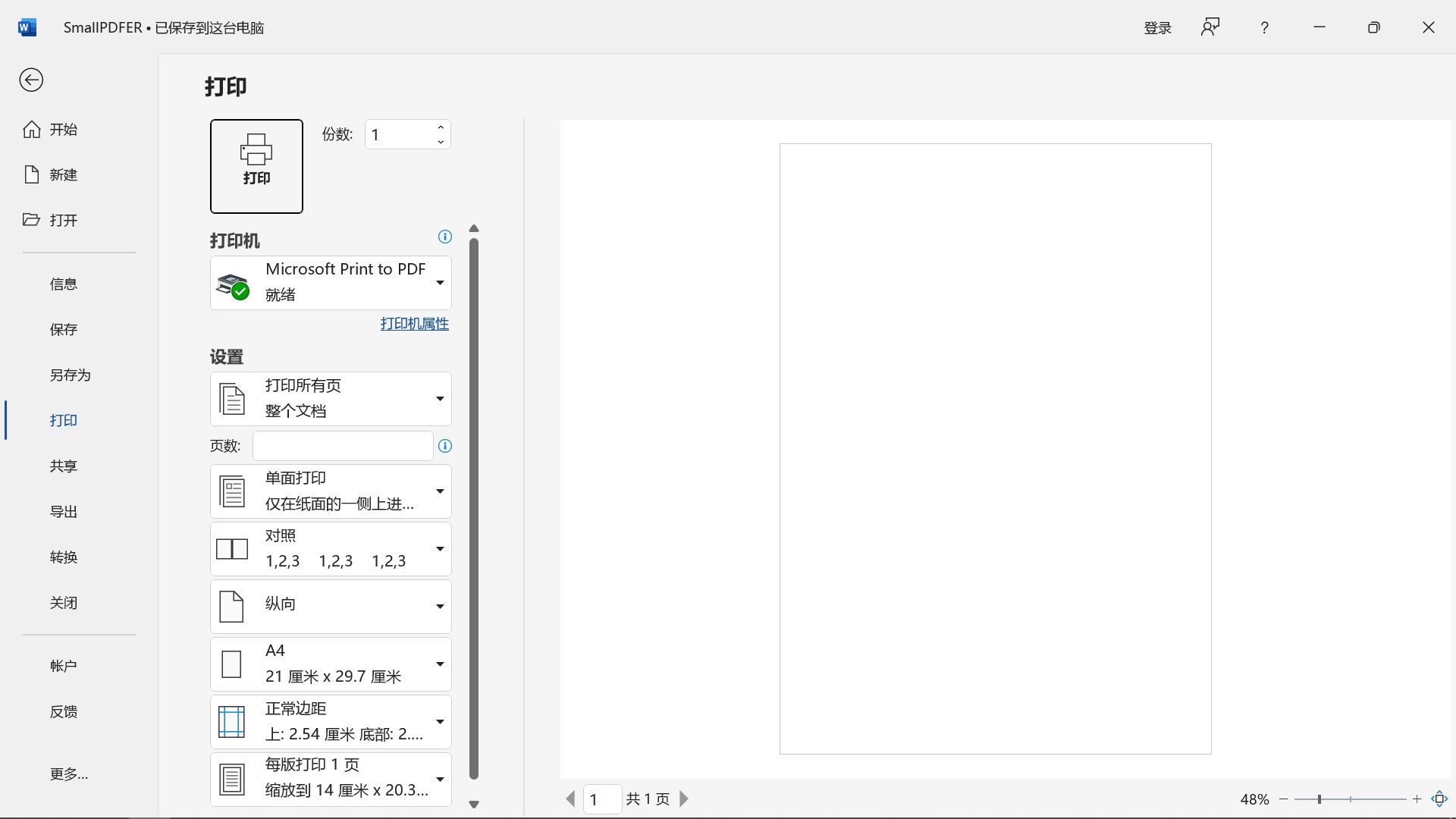
针对PPT直接转为PDF文件的六个方法,小编就为大家分享到这里了,希望您在看完之后所遇到的问题都能够被解决。最后总结来看:在日常工作和学习中,PPT常常被用来展示我们的想法和创意。然而,随着分享和存档需求的增加,很多人会面临PPT与PDF的转换问题。PDF文件兼容性强,且不易编辑,适合用于正式的文件交流。如果说您也有类似的需求,不妨选择上面一到两个适合自己的方法试试看。温馨提示:如果您在使用SmallPDFer这款软件的时候遇到问题,请及时与我们联系,祝您PPT直接转为PDF文件操作成功。